メディアユーザーとして、私たちが必ず遭遇する可能性のある望ましくないトラブルがあります。同様に、VOBまたはビデオオブジェクトでは、DVDビデオメディア用に定義されたファイル形式です。デジタルオーディオ、ビデオ、メニュー、字幕、およびナビゲーションコンテンツを保持します。すでに述べたように、このタイプの人々はDVD用に開発されました。それにもかかわらず、このフォーマットのネイティブサイズは本質的に大きいです。紛れもなく圧縮されているWMVとは異なります。さらに、VOBと同様に責任があります。 MacまたはWindowsプラットフォームを使用してVOBをWMVに変換します。品質を損なうことなくファイルを変換することにより、ストレージ消費を管理します。理解してファイルの内容を最大化します。
パート1。VOBをWMVビデオファイルに変換するための最速の手順
AVAideビデオコンバーターの優れた機能の紹介
VOBをWMVファイル形式に変更するには、ビデオコンバーターの特徴的な機能をチェックするために必要なすべての標準を調べます。選択する適切なツールは、 AVAideビデオコンバーター。このソリューションは、ビデオの最高のコンバーターとして人気を博しました。それは、習得しやすい便利な方法の助けを借りて、絶対に高品質の製品を作成します。このツールは、数分以内にファイルをすばやく変換できる高度なアクセラレーションテクノロジーで知られています。単一接続でも同時接続でも、タスクは間違いなくシームレスです。さらに、ツールボックスを最大限に活用することで、ビデオを強化および編集できます。このVOBからWMVへのコンバーターの無料ダウンロードとフルバージョンのサービスを試してみましょう。
ステップ1ソフトウェアのダウンロードとインストール
まず、Webブラウザにアクセスして、の公式Webページを開く必要があります。 AVAideビデオコンバーター。着陸したら、[ダウンロード]ボタンが表示されたら、最後までクリックします。ロード後、ツールをデバイスにインストールして開きます。
ステップ2ローカルファイルのアップロード
古いVOBファイルをアップロードするには、 追加ファイル ボタンをクリックしてクリックします。また、変換したい数のビデオのインポートを超えることもできます。このツールは、一度に発生するグループ変換を処理できます。

ステップ3WMV形式の選択
オーディオおよびビデオ形式の長いリストから、 WMV ボタンをクリックして、出力形式として選択します。バッチ変換のボタンをクリックして、選択に多くの時間を費やさないようにすることもできます。
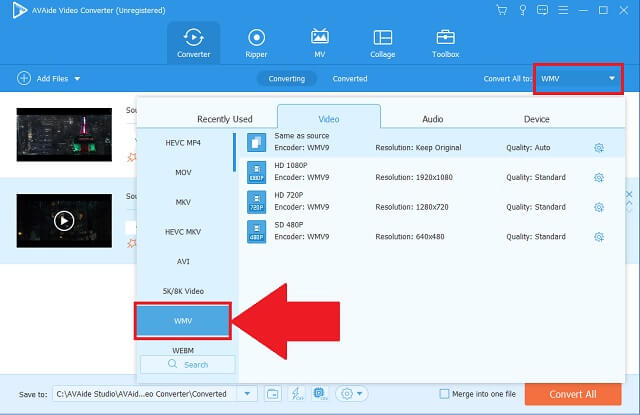
ステップ4完成したファイルの変換
その後、[すべて変換]ボタンをクリックして、古いファイルを新しいコンテナに変換するプロセスを開始します。プロセスを中止することを選択した場合は、ツールによる古いファイルの変換を自由に停止できます。
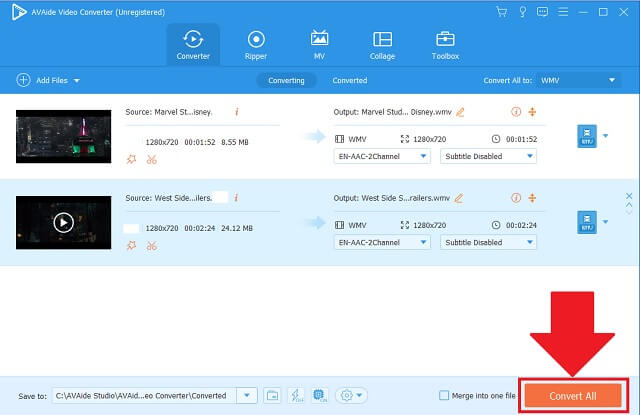
ステップ5完成した出力を確認する
すべてのファイルの処理が終了したら、指定されたローカルストレージを確認します。
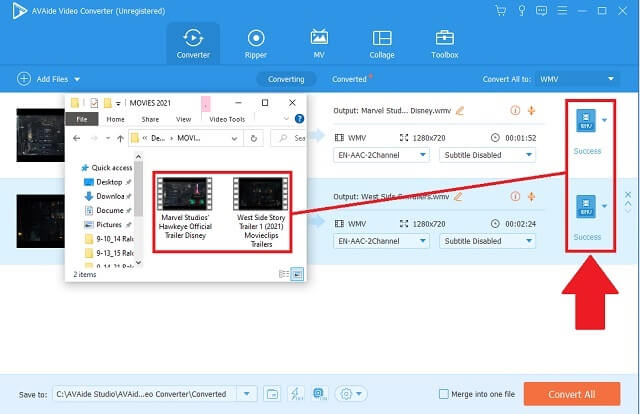
- 他のコンバーターと比較して、品質を低下させることなく50倍高速です。
- 300以上のオーディオおよびビデオファイル形式。
- Windows、Linuz、Macなどのさまざまなオペレーティングシステムでサポートされています。
- バッチ変換は、一般ユーザーやプロのユーザーによって広く使用されています。
- DVDリッパー、ビデオコンプレッサー、GIFメーカー、3Dメーカー、メディアメタデータエディターなどの追加機能。
- 自家製DVDにも対応しています。
- 無料試用版に限ります。
パート2。VOBをWMVに変換する方法に関する簡単なヒント
VOBファイル形式は他の形式と同じではないため、暗号化できます。ファイルが暗号化されていると言われている場合、モバイルデバイスまたはコンピューターで問題が発生する可能性があります。これらの問題を解決するために、VOBのビデオをWMVに変換できます。 VOBファイル形式のDVDでは、字幕とオーディオトラックのオプションを編集できません。の助けを借りて AVAideビデオコンバーター。このビデオコンバーターは、暗号化から問題を確実に解決できます。さらに、出力の字幕とオーディオのトラックオプションにアクセスできます。さらに、フォーマット設定の設定を強化したり、自家製DVDを処理したりできます。
パート3。VOBとWMVの比較チャート
2つのファイル形式を簡単に比較するための有益なチャートを提供します。以下にリストされているのは、説明、フォーマット開発者、長所と短所です。
| ファイル拡張子 | WMV | VOB |
| ファイルタイプ | MicrosoftのWindowsMediaビデオ | DVDビデオオブジェクトファイル |
| フォーマットの識別 | WMVは、Windows Media圧縮で圧縮され、MicrosoftのWindows MediaVideoの1つでエンコードされたビデオを持つビデオコンテナです。 WMVは元々Webストリーミングアプリケーションに使用されていましたが、WMV9バージョンでは、最近HDDVDおよびBlu-rayディスクに適合しています。 | VOBまたは「ビデオオブジェクト」はDVD仕様を作成しました。 DVDビデオメディアのコンテナとして開発されました。デジタルビデオ、オーディオ、字幕またはテキストを保持します。このファイル形式は、MPEGプログラムストリーム形式から派生しています。したがって、VOB形式のビデオは暗号化される場合があります。 |
| フォーマットの開発者 | マイクロソフト | DVDフォーラム |
| 利点または利点 | 1.高品質。 2.サイズが小さい。圧縮されています。 3.DVDおよびBlu-rayディスクに最適です。 4.インターネット上のストリーミングアプリケーション用。 | 1.品質が良いです。 2.DVDまたはBlu-rayディスクに書き込むことができます。 |
| 欠点 | 1.Webビデオストリーミングには適していません。 | 1.ファイルサイズが大きいです。 2時間のビデオには4.7GBが含まれています。 |
| さらなる提案のための追加情報 | DVDファイルやインターネットストリーミングビデオに最適です。 | DVDバーナーを使用してVOBビデオをDVDに書き込むことができます |
前述の図では、WMVが特にDVDまたはBlu-rayディスクに推奨される形式です。したがって、Webで利用可能な最高のVOBからWMVへのコンバーターを見つけてください。
パート4。VOBからWMVへの変換に関するFAQ
DVD上のVOBファイルの名前を変更することはできますか?
VOB形式のDVDファイルの名前は変更できません。私たちは再生と読み取りのみを許可されており、編集は許可されていません。
Windows 10 Media PlayerでVOBビデオを再生できますか?
残念ながら、Windows 10でVOBビデオを直接再生する方法はありません。それらを再生するには、VOBコーデックを備えたサードパーティのツールをダウンロードする必要があります。
WMV形式はどのように機能しますか?
この特定の形式は、一連のビデオコーデックを使用してMicrosoftによって開発されました。 WMVは、オンラインコンテンツおよびDVDまたはBlu-rayディスクで最も信頼性の高い形式です。他のDVDフォーマットとは異なり、これは小さなサイズのパッケージのみを保存しますが、元の品質は保持され、保持されます。
シームレスにする方法はたくさんあります VOBをWMVに変換する Windows10およびMacシステム。必要なのは、要求とスキルに適した、優れた信頼性の高いDVDコンバーターだけです。最高のパフォーマンス AVAideビデオコンバーター 確かにそれらの特定の困難を解決します。何をすべきかについての事前の理解はありません。このツールを使用すると、可能性は無限大です。したがって、この証明されたソリューションと提携してください。
ロスレス品質での変換のために350以上のフォーマットをサポートする完全なビデオツールボックス。



 安全なダウンロード
安全なダウンロード


